Spotify puede ser uno de los primeros servicios de streaming en llegar al mercado, pero ya no es la única opción para los consumidores. Apple Music ha construido una base de usuarios significativa desde su lanzamiento en 2015, y ahora es el principal servicio de transmisión para los propietarios de dispositivos Apple, junto con millones más.
Si planea cambiar de Spotify a Apple Music, probablemente no quiera perder sus listas de reproducción cuidadosamente elaboradas. Aunque el proceso no es sencillo, es posible convertir la lista de reproducción de Spotify a Apple Music si lo desea. A continuación, le mostramos cómo hacerlo en computadoras de escritorio y dispositivos móviles.
Uso de SongShift para convertir la lista de reproducción de Spotify a Apple Music en iOS
Desafortunadamente, no hay una opción incorporada para convertir la lista de reproducción de Spotify a Apple Music, pero puede usar una aplicación llamada Cambio de canción para hacerlo en iOS, si es necesario. Aplicaciones similares como SELLADO existen para los usuarios de Android.
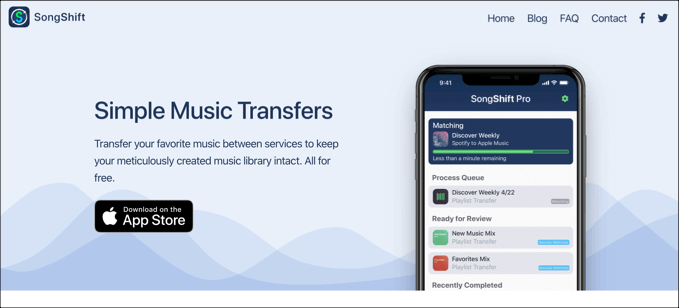
SongShift le permite mover su lista de reproducción y biblioteca de música entre múltiples plataformas de transmisión de música. Es compatible con Spotify y Apple Music, así como con otras plataformas como Deezer y YouTube Music, y le permite revisar las coincidencias de canciones y deshacer las canciones incompatibles durante el proceso de transferencia.
- Comenzar, descargar e instalar SongShift desde la App Store, luego abra la aplicación. presione el Icono SongShift en la parte inferior de la pantalla para comenzar el proceso de transferencia.
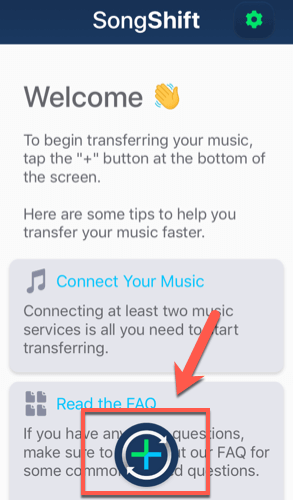
- presione el Fuente de configuración opción en la siguiente pantalla.
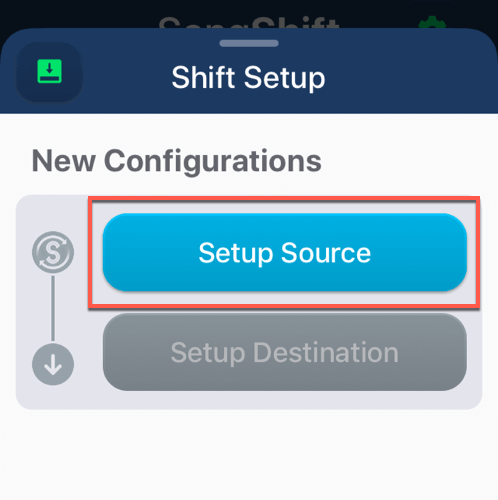
- presione el Iniciar sesión más opción.
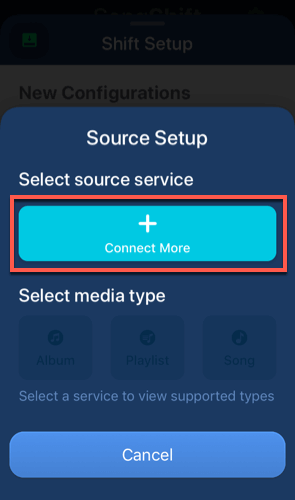
- Desplácese hacia abajo hasta encontrar el Spotify opción, luego presione Enlazar. Use los detalles de su cuenta de Spotify para iniciar sesión en este momento.
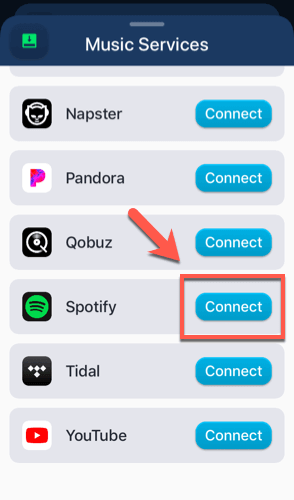
- Repita esto para Apple Music localizando Música de Apple y presionando Enlazar, luego inicie sesión con los detalles de su cuenta de Apple Music.
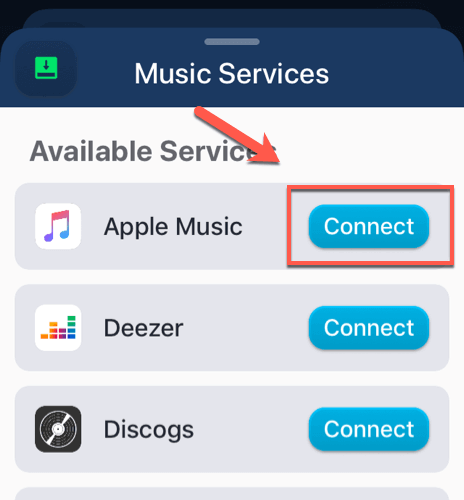
- Una vez que los dos servicios estén conectados, regrese a Configuración de turno pantalla y presione Fuente de configuración de nuevo. Para seleccionar Spotify como fuente de configuración, luego toque Lista de reproducción.
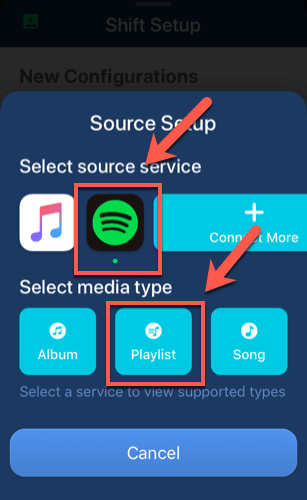
- Seleccione la (s) lista (s) de reproducción que desea copiar de Spotify a Apple Music desde el Lista de reproducción de origen pantalla. Los usuarios de Free SongShift solo pueden transferir una lista de reproducción a la vez, mientras que los usuarios premium pueden seleccionar varias listas de reproducción para transferir. apurarse Para seleccionar una vez que haya terminado de seleccionar sus listas de reproducción.
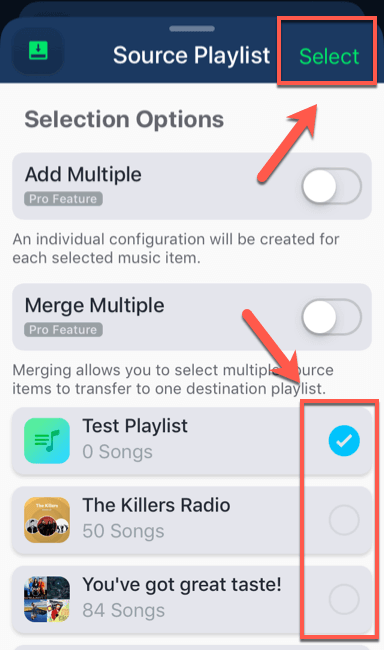
- Grifo Destino de la configuración para comenzar a transferir su lista de reproducción a Apple Music. Para seleccionar Música de Apple como destino, luego toque Nueva lista de reproducción.
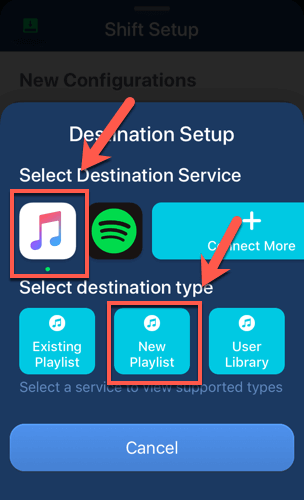
- Confirme que las opciones sean correctas (incluido el nombre de la nueva lista de reproducción), luego toque He terminado para iniciar el proceso de transferencia.
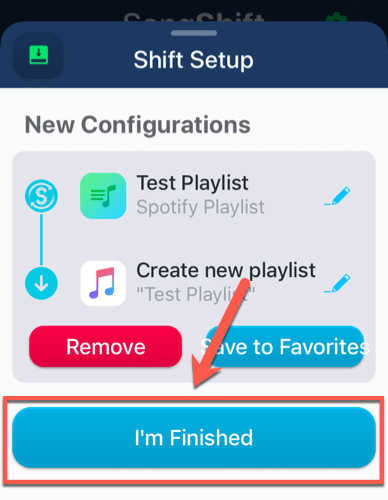
Convierta Spotify a coincidencias de listas de reproducción de música de Apple usando SongShift
La aplicación y el servicio SongShift comenzarán a copiar las opciones de su lista de reproducción de Spotify a Apple Music. Sin embargo, no se transferirán todas las canciones; las limitaciones de derechos significan que Spotify y Apple Music no siempre tienen los mismos artistas y bandas disponibles para su reproducción.
Deberá revisar su lista de reproducción antes de permitir que SongShift la cree en Apple Music.
- Una vez que se complete la transferencia de la lista de reproducción, toque su lista de reproducción en el Cambio de canción pantalla, debajo de la Listo para el examen sección.
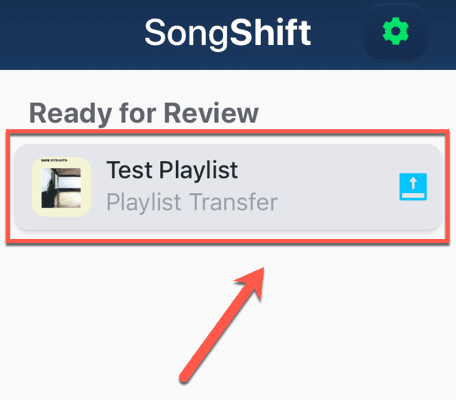
- la Revisión del partido La pantalla enumerará las diferentes canciones en su lista de reproducción de Spotify y las comparará con las coincidencias que SongShift encontró en Apple Music. Puede cambiar todas las coincidencias de canciones presionando el editar icono junto a una entrada.
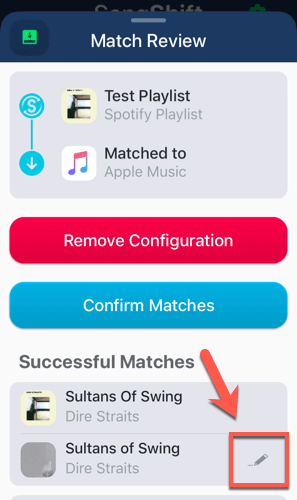
- Si ha fallado coincidencias, presione la tecla. Ignorar botón debajo del Coincidencias fallidas para eliminarlos de su nueva lista de reproducción de Apple Music. Si tiene una suscripción premium de SongShift Pro, también puede tocar Revancha para buscar manualmente una canción equivalente.
- Si está satisfecho con las opciones, presione el Confirmar coincidencias botón.
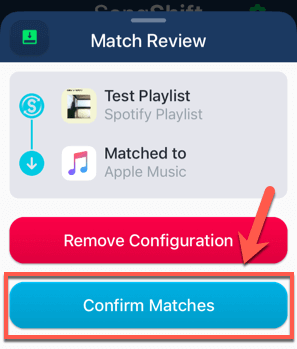
SongShift comenzará a copiar su nueva lista de reproducción a Apple Music en este punto. Una vez que se complete el proceso, podrá reproducir su lista de reproducción en la aplicación Apple Music en su dispositivo iOS y otras plataformas.
Conversión de listas de reproducción de Spotify a Apple Music Online
Si desea convertir la lista de reproducción de Spotify a Apple Music en otras plataformas como Windows o macOS, puede usar un servicio en línea como Soundiiz. Funciona de la misma manera que SongShift, copiando sus listas de reproducción de un servicio de transmisión de música a otro.
Copiar listas de reproducción de una plataforma a otra requiere una suscripción a Soundiiz Premium. Si esto es un problema, considere usar SongShift o STAMP en su lugar.
- Deberá registrarse para obtener una cuenta de Soundiiz antes de poder usarla. Una vez registrado e iniciado sesión, diríjase al Aplicación web Soundiiz en su navegador. presione el Spotify icono a la izquierda, luego presione Enlazar.
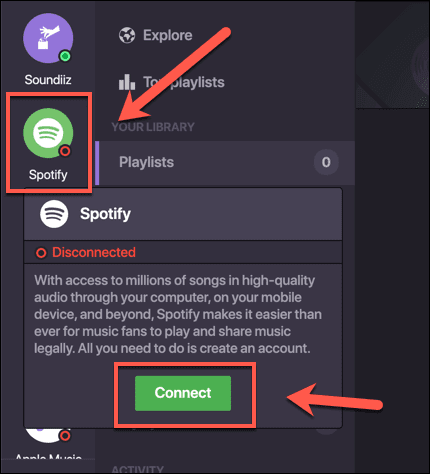
- Inicie sesión en su cuenta de Spotify utilizando su información de inicio de sesión. Una vez que Spotify esté conectado, repita los pasos para Apple Music presionando el Música de Apple icono de la izquierda y haciendo clic Enlazar. Use los detalles de su cuenta de Apple Music para iniciar sesión en este momento.
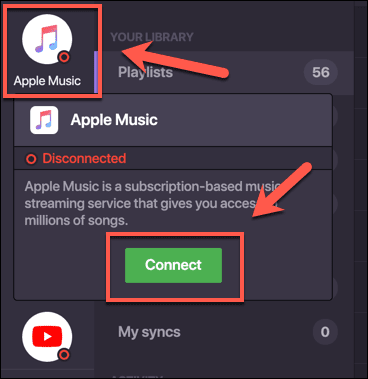
- Una vez que los servicios de Spotify y Apple Music estén conectados a su cuenta de Soundiiz, presione el botón Plataforma a plataforma en el menú de la izquierda, debajo de la Herramientas sección.
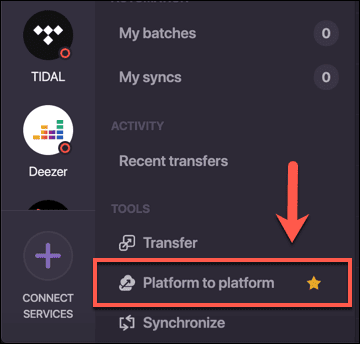
- Para seleccionar Spotify como servicio fuente y Música de Apple como servicio de destino.
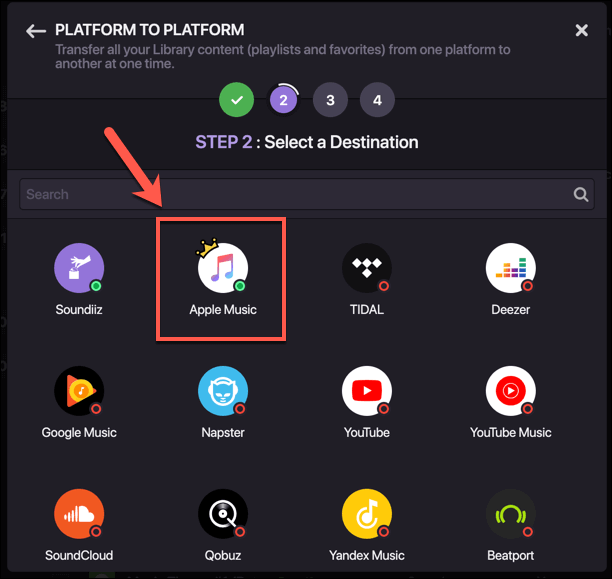
- presione el Listas de lectura casilla de verificación para transferir sus listas de reproducción de Spotify a Apple Music, y luego haga clic en Confirmar mi seleccion confirmar.
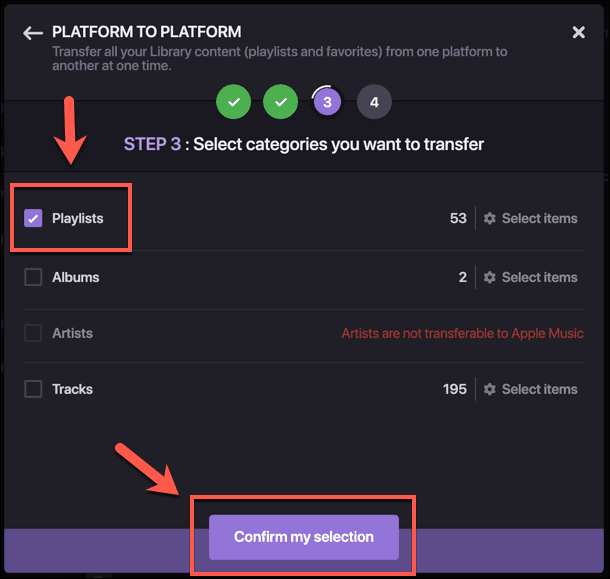
- Inicie la transferencia de la lista de reproducción presionando Iniciar transferencia en el último paso.
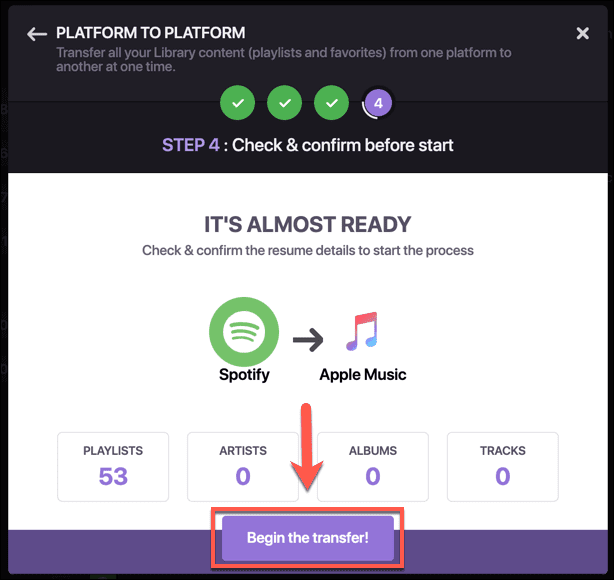
Todas sus listas de reproducción de Spotify guardadas comenzarán a transferirse a Apple Music en este punto. Puede ver el progreso de esto, incluidas las coincidencias perdidas, presionando el botón Mis lotes debajo de la pestaña Automatizando sección en el menú de la izquierda.
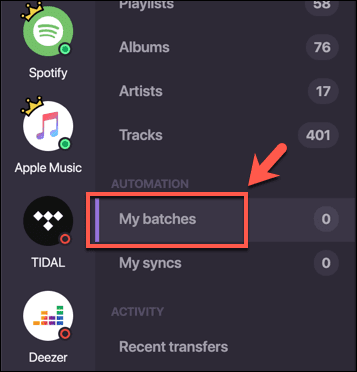
Cambiar entre servicios de transmisión
Gracias a plataformas como Apple Music, los consumidores tienen muchas más opciones cuando se trata de servicios de transmisión. Si Apple Music o Spotify no son para usted, debería considerar plataformas alternativas como YouTube Music. Sin embargo, es posible que los usuarios de Apple quieran seguir con el cambio a Apple Music.
Si recién está comenzando a usar Apple Music, aquí hay algunos Consejos de Apple Music poco conocidos para que aproveches al máximo el servicio. Si tiene sus propios consejos, no dude en compartirlos en los comentarios a continuación.
